许多伙伴还不了解win10系统恢复出厂设置的操作内,而下面就分享了win10系统恢复出厂设置的操作内容,希望感兴趣的朋友都来共同学习哦。
win10系统恢复出厂设置的操作内容讲述

1、鼠标点击开始图标,选择设置,如图所示:
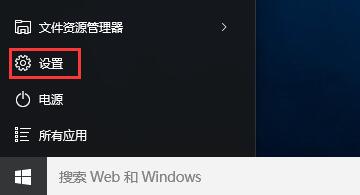
2、鼠标点击更新和安全,并在窗口中,点击恢复→开始,如图所示:
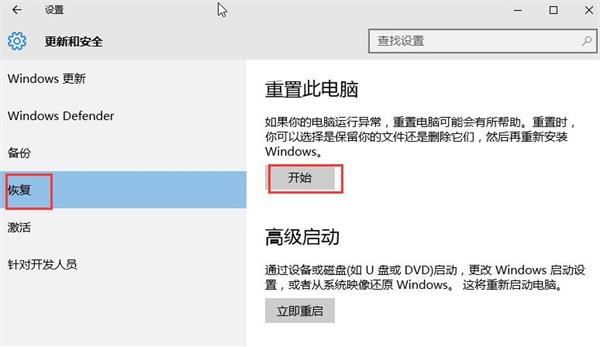
3、在窗口中,根据自己的需要依次选择,如图所示:
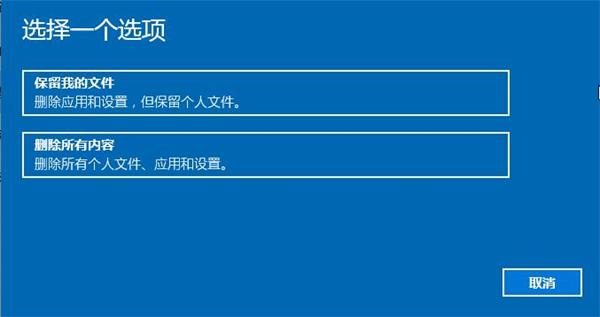
4、选择点击完成后,点击初始化即可进行电脑重置,如图所示:
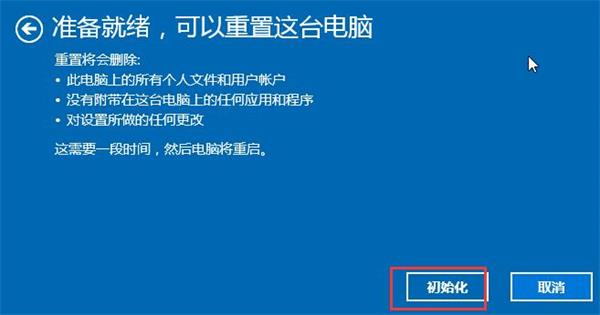
5、随后我们就可以看到重置画面,耐心等待即可,如图所示:
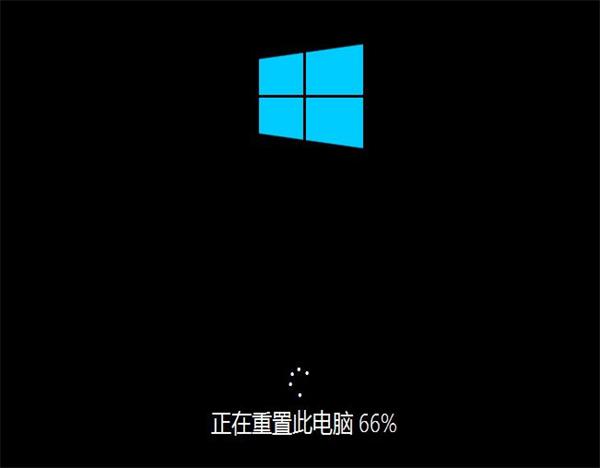
上文就讲解了win10系统恢复出厂设置的操作内容,希望有需要的朋友都来学习哦。




